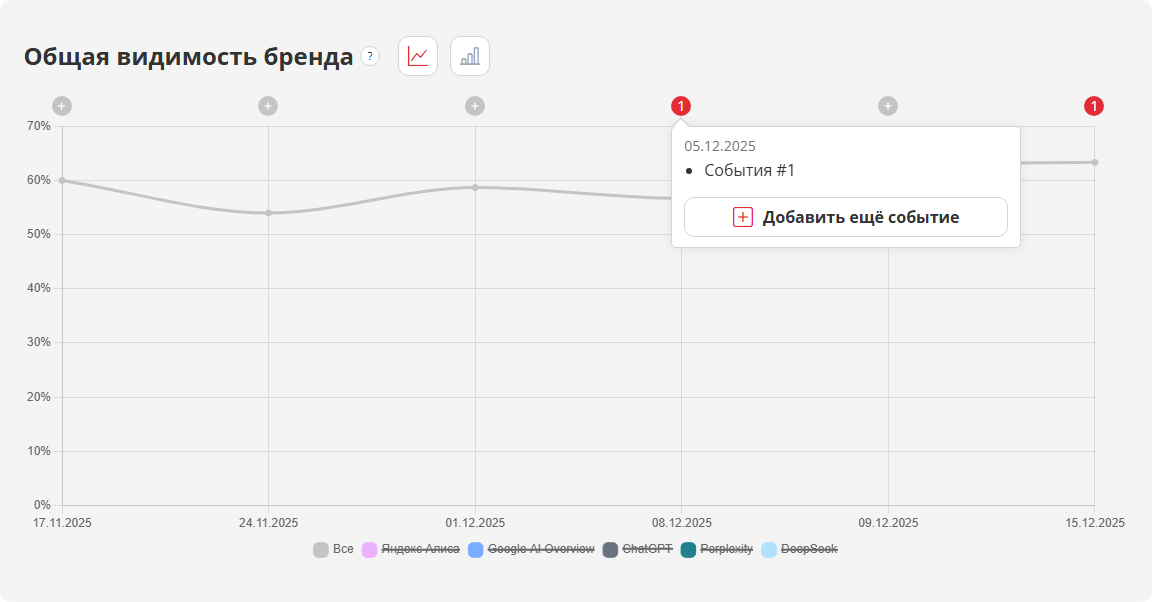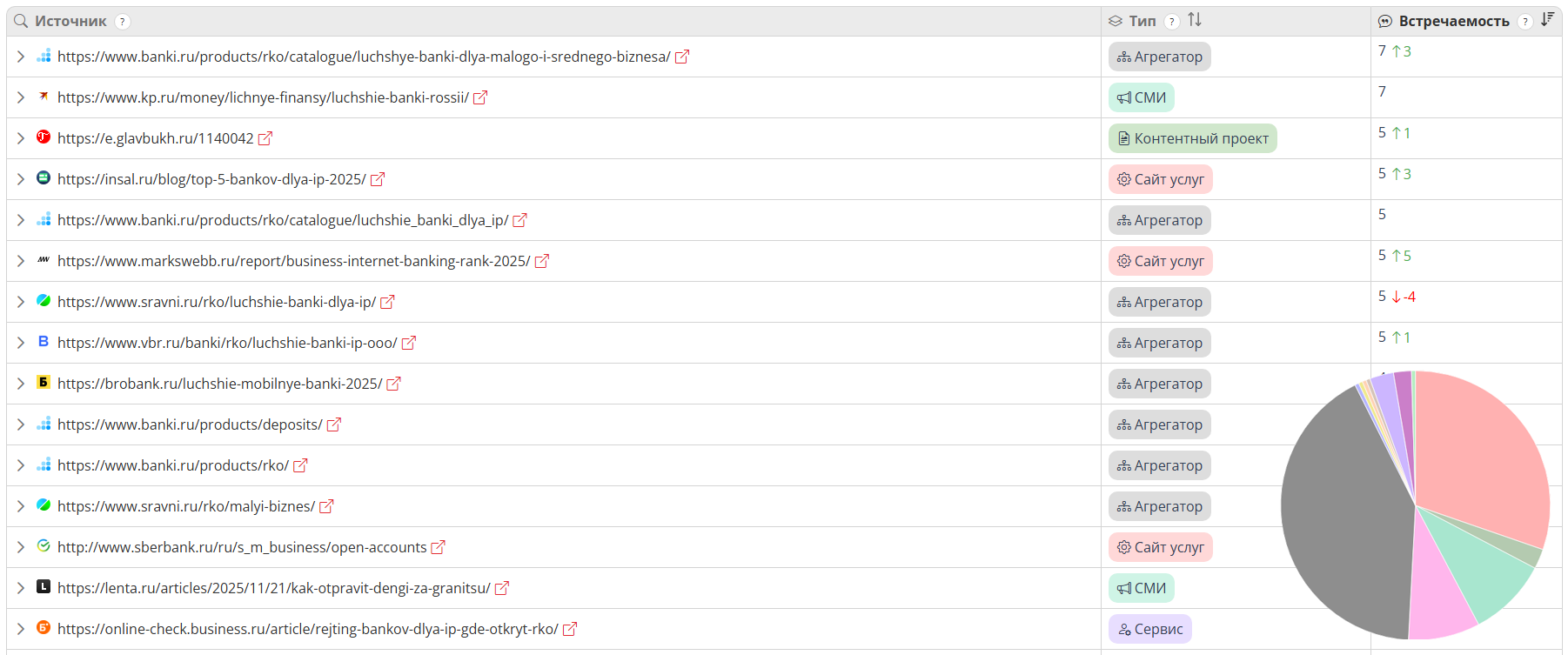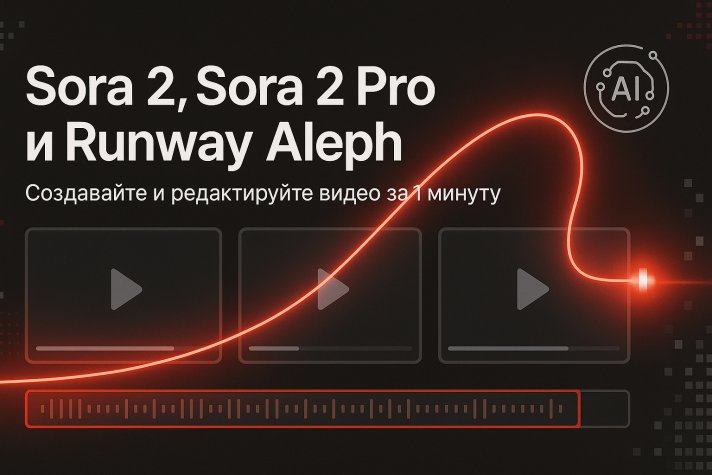Google Search Console — полное руководство для SEO-специалистов
Откройте для себя больше возможностей Google Search Console для SEO. Узнайте, как использовать GSC для измерения производительности сайта, повышения рейтинга и устранения неполадок вместе с командой Пиксель Тулс.
Google Search Console — незаменимый инструмент для SEO, поскольку он предоставляет данные об органической эффективности сайта или страницы. Понимание того, как пользователи ищут товары и услуги, измерение показателей сайта в поисковых системах и получение рекомендаций по улучшению — все это жизненно важно для SEO.
Что такое Google Search Console (GSC)?
Google Search Console, также известная как GSC, — это бесплатный сервис от Google, который позволяет владельцам сайтов отслеживать общее состояние и производительность сайта, используя данные непосредственно от Google.
Среди множества аспектов GSC предоставляет несколько ценных отчетов, в том числе:
- Показы и клики.
- Индексация.
- Ссылки.
- Core Web Vitals (CWV).
GSC также позволяет владельцам сайтов выполнять такие действия, связанные с их сайтом, как:
- Отправка карты сайта.
- Удаление URL-адресов из индекса.
- Проверка URL-адресов на наличие проблем с индексацией.
Кроме того, GSC регулярно отправляет проверенным владельцам и пользователям обновления по электронной почте, в которых указываются любые ошибки сканирования, проблемы с доступностью или производительностью.
Несмотря на то, что срок сбора данных для GSC был увеличен с 3 до 16 месяцев, сбор данных начинается только после того, как вы подтвердите свое право собственности на сайт.
Как начать работу с GSC?
Чтобы начать работу с Google Search Console, вам понадобится рабочий аккаунт Google — например, аккаунт Gmail или аккаунт электронной почты, связанный с Google Workspace (ранее G Suite) для бизнеса, а также возможность добавить код на свой сайт или обновить серверы доменных имен у хостинг-провайдера.
Как подтвердить право собственности
Поскольку предоставляемые данные и доступные процессы в GSC могут оказаться весьма ценными для ваших конкурентов, Google требует, чтобы владельцы сайтов предприняли один из нескольких доступных шагов для подтверждения их владения.
- Перейдите на страницу Google Search Console.
- Нажмите на кнопку «Попробовать».
- Выберите тип ресурса, который вы хотите подтвердить.
Здесь важно сделать паузу и рассказать о двух различных типах ресурсов, которые можно проверить в GSC: доменный ресурс и префикс URL.
Доменный ресурс
Если вы впервые проверяете свой домен с помощью GSC, вам следует выбрать именно этот тип свойства, поскольку он позволит установить проверку для всех поддоменов, SSL-шаблонов (http:// или https://) и подпапок вашего сайта.
Существует два типа проверки для этого типа свойств: TXT и CNAME. В обоих случаях вам или вашему программисту потребуется доступ к изменению записей системы доменных имен (DNS) вашего сайта.
Для проверки TXT (предпочтительно):
- Скопируйте текст в поле TXT-записи.
- Создайте новую DNS-запись для вашего домена (обычно у вашего хостинг-провайдера), установив для параметра Type значение TXT.
- Вставьте проверочный TXT из GSC в поле записи.
- Сохраните запись.
- Подождите, пока изменения в DNS обновятся.
- Нажмите кнопку «Проверить» в GSC, чтобы убедиться, что вы добавили TXT-запись в DNS.
Поскольку репликация этого изменения может занять от нескольких минут до нескольких дней, вы можете нажать кнопку «Проверить позже», если изменение не может быть проверено немедленно.
Для проверки CNAME:
- Скопируйте метку CNAME и вставьте ее в поле Name новой записи CNAME в конфигурации DNS вашего сайта.
- Скопируйте содержимое CNAME Destination/Target в поле Record в конфигурации DNS.
- Сохраните запись.
- Подождите, пока изменения в DNS обновятся.
- Нажмите кнопку «Проверить в GSC», чтобы убедиться, что вы добавили запись CNAME в DNS.
Поскольку репликация этого изменения может занять от нескольких минут до нескольких дней, вы можете нажать кнопку «Проверить» позже, если изменение не может быть проверено немедленно.
После проверки домена можно уточнить дополнительные свойства этого домена с помощью типа свойства URL Prefix.
Префикс URL
Этот метод проверки используется, когда вы не можете получить доступ к записям DNS вашего домена или когда вы хотите проверить определенные пути URL в рамках существующей проверки домена.
Проверка с помощью префикса URL позволяет проверить:
- http:// и https:// отдельно (если вы не канонизировали свои URL).
- Поддомены, например m.domain.com или community.domain.com.
- Подкаталоги, например www.domain.com/products или www.domain.com/articles.
- Любой префикс с набором URL-адресов, которые следуют этому шаблону.
Обратите внимание, что при этом методе проверки будут получены данные, соответствующие только указанному префиксу.
Если небольшим сайтам достаточно одной проверки, то крупные сайты могут захотеть отдельно отслеживать состояние сайта и метрики для поддоменов и поддиректорий, чтобы получить более полный набор данных.
GSC предоставляет вам 5 вариантов проверки сайта или его подразделов с помощью метода префикса URL:
- HTML-страница — этот метод позволяет загрузить файл .html непосредственно в корневой каталог вашего сайта с помощью бесплатного FTP-клиента или файлового менеджера cPanel вашей хостинг-платформы.
- HTML-тег — добавив предоставленный HTML-тег в раздел <head> вашей домашней страницы, вы проверяете свой сайт. Многие CMS-платформы, такие, как WordPress и Wix, позволяют добавить этот тег через свои интерфейсы.
- Google Analytics — если вы уже верифицировали свой сайт в Google Analytics, вы можете использовать эту верификацию для добавления сайта в GSC.
- Google Tag Manager — если вы уже пользуетесь системой Google Tag Manager, вы можете проверить свой сайт, используя теги, которые вы уже встроили на свой сайт.
- Конфигурация DNS — Если вы уже проверили свой сайт с помощью методов TXT или CNAME, описанных выше, вы можете проверить подразделы своего сайта с помощью этого метода проверки. Используйте этот метод при проверке поддоменов или подкаталогов.
Эти методы проверки могут занимать от нескольких минут до нескольких дней поэтому если вам нужно нажать кнопку «Проверить позже» и вернуться позже, вы можете найти этот сайт или сегмент в разделе «Непроверенные» в свойствах вашей учетной записи.
Настройка пользователей, владельцев и разрешений
Очень важно, чтобы вы контролировали, кто имеет доступ к данным и функциям в GSC. Некоторые функции, такие как инструменты удаления, могут быть очень опасны в чужих руках. Настройки разрешений, связанные с типами пользователей, ограничивают доступ к этим частям GSC.
Владелец — существует два типа владельцев: либо пользователь подтвердил свое право собственности с помощью одного из шагов проверки, перечисленных выше, либо право собственности было делегировано ему владельцем. Пользователь этого уровня имеет полный контроль над собственностью вплоть до полного удаления из GSC.
Полный — этот тип пользователя имеет доступ почти ко всем функциям владельца проекта. Однако, если пользователь такого уровня удаляет объект, он удаляет его только из своего списка объектов, а не полностью из GSC.
Ограниченный — этот пользователь может только просматривать данные в GSC. Они не могут вносить какие-либо изменения в учетную запись.
Важно отметить, что Google недавно повысил безопасность Search Console, внедрив новую функцию управления токенами владения в разделе Настройки > Пользователи и разрешения > Неиспользованные токены владения.
Токены — это просто уникальные коды в HTML-тегах, которые вы задаете в теге head, в загружаемых HTML-файлах или в значениях TXT-записей DNS, когда вы прописываете при проверке своего сайта.
Теперь представьте себе сценарий, в котором у сайта было несколько владельцев, подтвержденных с помощью загрузки HTML-тегов и один из них покинул компанию. Если вы удалите этого пользователя из консоли поиска, проблема заключается в том, что он все равно сможет получить доступ к консоли поиска, если вы не удалите его маркер со страницы неиспользованных маркеров владения. Это важная функция, поскольку теперь владельцы сайтов могут удалять устаревшие маркеры верификации, чтобы предотвратить несанкционированный доступ бывших владельцев.
Как добавить файл Sitemap в GSC?
Хотя со временем Googlebot, скорее всего, сможет найти XML-карту сайта, вы можете ускорить этот процесс, добавив карту сайта непосредственно в GSC.
Чтобы добавить карту сайта в GSC, выполните следующие действия:
- Перейдите к карте сайта, которую вы хотите добавить, и скопируйте ее URL. Синтаксис большинства XML-карт сайта выглядит как «https://www.domain.com/sitemap.xml». Карты сайта, автоматически создаваемые системами управления контентом, например WordPress, могут иметь такой синтаксис: https://www.domain.com/sitemap_index.xml.
- В GSC нажмите на «Карты сайта» в левой колонке.
- Добавьте URL-адрес своей карты сайта в поле «Добавить новую карту сайта» в верхней части страницы и нажмите кнопку «Отправить».
Обратите внимание, что вы можете добавить столько карт сайта, сколько требуется вашему сайту. Многие сайты имеют отдельные карты сайта для видео, статей, страниц товаров и изображений.
Дополнительное преимущество включения ваших карт сайта в этот интерфейс заключается в том, что вы можете сравнить количество страниц, которые ваш сайт отправил в Google, с количеством проиндексированных страниц.
Чтобы увидеть это сравнение, нажмите на три вертикальные точки справа от вашей карты сайта и выберите «Посмотреть индексацию страниц».
На открывшейся странице будет показано количество проиндексированных страниц (зеленым цветом) и страниц, которые «Не проиндексированы» (серым цветом), а также список причин, по которым эти страницы не проиндексированы.
Параметры и метрики
В Google Search Console данные разделены на параметры и метрики. Данные в этих отчетах можно использовать для оценки эффективности вашего сайта, от индексации страниц до ранжирования и трафика.
В отчете «Эффективность» измерения группируют данные по значимым сегментам, таким как страницы, запросы, страны и устройства. Метрики включают такие данные, как показы и клики.
В отчете «Индексирование» измерение будет включать причины, по которым страницы не были проиндексированы, а метрики — количество страниц, затронутых этой причиной.
Для Core Web Vitals измерениями будут «Низкое качество», «Нужно улучшить» и «Хорошо». Метрики включают количество страниц, относящихся к каждой категории.
Устранение неполадок с помощью GSC
GSC — ценный инструмент для SEO-специалистов, поскольку он позволяет нам диагностировать и оценивать страницы с точки зрения Google. GSC предлагает множество инструментов для устранения неполадок на вашем сайте, начиная с удобства индексирования и заканчивая удобством работы со страницей.
Проблемы с индексированием
Прежде чем страница займет место в поисковой выдаче, она должна быть просмотрена, а затем проиндексирована. Чтобы страница могла быть оценена для поиска, она должна быть доступна для просмотра. Независимо от того, есть ли у вас проблемы с индексированием или нет, полезно регулярно следить за отчетом «Индексирование» в GSC. В этом отчете можно узнать, возникали ли какие-либо проблемы с:
- Получение файлов robots.txt.
- Разрешение DNS (системы доменных имен) вашего сайта.
- Подключение к вашим серверам.
Чтобы воспользоваться этим отчетом:
- Нажмите на «Настройки» в левой колонке GSC.
- Нажмите кнопку «Открыть» отчет в разделе «Сканирование» на странице «Настройки».
Просмотрите раздел «Хосты», чтобы узнать, нет ли проблем с поддоменами. Если у вашего хоста были проблемы в прошлом, вы увидите отчет о количестве отказов.
Проблемы с индексацией
Если ваши страницы не проиндексированы, они не могут ранжироваться по наиболее важным для вас запросам. Есть несколько способов узнать, какие страницы вашего сайта не индексируются в GSC.
Первое место, которое вы можете посчитать нужным просмотреть, находится в отчете «Страницы», расположенном в левой колонке GSC.
Хотя вы можете получить доступ к большому количеству информации о страницах вашего сайта, которые как индексируются, так и не индексируются, этот отчет может немного вводить в заблуждение.
Раздел «Не проиндексировано» включает страницы, которые вы намеренно не проиндексировали, например страницы тегов в вашем блоге или страницы.
Лучший отчет для определения истинной степени проблем с индексацией вашего сайта — это отчет Sitemap.
Чтобы попасть туда:
- Нажмите на «Карты сайтов» в левой колонке GSC.
- Нажмите на три вертикальные точки рядом с основной картой сайта.
- Выберите «Посмотреть» индексацию страниц.
Полученный отчет похож на отчет «Страницы», но в нем рассматриваются страницы вашего сайта, которые достаточно важны для включения в карту сайта, отправленную в Google.
Изображение, показывающее график индексации страниц для конкретной карты сайта, где показано количество проиндексированных страниц (зеленым цветом) по сравнению с количеством не проиндексированных страниц (серым цветом).
Отсюда вы можете просмотреть столбцы «Причины» в таблице «Почему страницы не индексируются».
Например, у вас может быть несколько страниц, которые были просмотрены, но в настоящее время не проиндексированы. Чтобы оценить одну из страниц, выполните следующие действия:
- Щелкните по строке «Обнаружена, не проиндексирована», чтобы увидеть список страниц.
- Наведите указатель мыши на одну из перечисленных страниц, пока после URL-адреса не появятся три иконки.
- Нажмите на значок проверить URL.
На этой странице вы можете запросить индексацию вручную.
Вы также можете нажать на кнопку «Запросить индексирование» в правой части страницы. На открывшейся странице будет показано, доступна ли ваша страница для Google.
Чтобы просмотреть результаты тестирования страницы, нажмите на кнопку «Просмотреть протестированную страницу». Во всплывающем окне отображается HTML, захваченный со страницы, рендеринг страницы для смартфона, а также дополнительная информация о странице, включая любые проблемы с ресурсами страницы или ошибки консоли JavaScript.
HTML-код, отображаемый в инструменте проверки, показывает то, что Googlebot может просканировать и отобразить, что особенно важно для сайтов на JavaScript, где контент изначально не существует в статическом HTML, а загружается с помощью JavaScript (через REST API или AJAX).
Изучив HTML, вы можете определить, смог ли Googlebot правильно увидеть ваше содержимое. Если контент отсутствует, значит, Google не смог эффективно просмотреть вашу страницу, что может негативно сказаться на ее ранжировании.
Проверив вкладку «Дополнительная информация», вы можете определить, не смог ли Googlebot загрузить определенные ресурсы. Например, вы можете блокировать определенные файлы JavaScript, которые отвечают за загрузку контента через robots.txt.
Если все в порядке, нажмите «Запросить индексацию» на главной странице проверки URL. Поле в верхней части каждой страницы в GSC позволяет проверить любой URL на вашем проверенном домене.
Рекомендуем убедиться, что у Google нет проблем с заполнением robots.txt в разделе Настройки > robots.txt. Если у вас есть robots.txt, а Google не может его получить (например, из-за брандмауэра, блокирующего доступ), то Google временно прекратит сканирование вашего сайта на 12 часов. Если проблема не будет устранена, сайт будет вести себя так, как будто файла robots.txt нет.
Проблемы с производительностью
В случае, когда у проекта есть проблемы с попаданием страниц в индекс Google или ранжированием в поисковых системах, возможно, стоит пересмотреть показатели Core Web Vitals (CWV) вашего сайта.
Это показатель того, как ваш сайт работает для реальных пользователей, полученный из отчета Chrome User Experience Report (сокращенно CrUX). CWV измеряет три основных показателя юзабилити: Кумулятивный сдвиг макета (CLS), взаимодействие со следующим рисунком (INP) и самый большой содержательный рисунок (LCP).
Кумулятивный сдвиг макета (CLS) измеряет, насколько сильно смещается макет вашей страницы по мере загрузки элементов на страницу. Если при загрузке изображения перемешиваются и смещают текст на странице, это может привести к ухудшению пользовательского восприятия.
Interaction to Next Paint (INP), который заменил First Input Delay (FID), измеряет, сколько времени требуется вашей странице для ответа, когда пользователь прокручивает страницу, нажимает на нее или выполняет любое действие на странице, которое загружает дополнительный контент.
Largest Contentful Paint (LCP) — это показатель того, как долго самая большая часть контента на вашей странице полностью отображается для пользователя.
GSC предоставляет оценку для мобильных и настольных компьютеров, а страницы подразделяются на «Эффективные», «Нужно увеличить скорость» или «Неэффективные» на основе оценок CWV.
Чтобы узнать, какие проблемы могут быть у ваших страниц:
- Нажмите на Core Web Vitals в левой колонке GSC.
- Нажмите «Открыть отчет» в мобильном или настольном графике.
- Щелкните по одной из строк в таблице «Почему у этих страниц недостаточно высокое качество».
- Щелкните на пример URL-адреса.
- Нажмите на три вертикальные точки рядом с одним из примеров URL во всплывающем окне.
- Нажмите на Ресурсы разработчика — PageSpeed Insights.
- На открывшейся странице вы сможете увидеть диагностику проблем, которые могут влиять на ваш CWV.
Используйте эту диагностику для информирования ваших разработчиков, дизайнеров и SEO-команды, которые помогут вам решить эти проблемы.
Убедитесь, что ваш сайт использует HTTPS, поскольку это повышает безопасность сайта и является важным фактором ранжирования. Это довольно легко реализовать, поскольку в настоящее время почти все хостинг-провайдеры предоставляют бесплатные SSL-сертификаты, которые можно установить за пару кликов.
Безопасность и ручные действия
Если у вас возникли проблемы с индексацией и ранжированием, возможно, Google столкнулся с проблемой безопасности или предпринял ручные действия против вашего сайта. GSC предоставляет отчеты о безопасности и ручных действиях в левой колонке страницы. Если у вас есть проблемы с одним из них, проблемы с индексацией и ранжированием не исчезнут, пока вы их не решите.
5 способов использования GSC для SEO
Существует пять способов использования GSC для SEO в вашей повседневной деятельности.
1. Измерение производительности сайта
Верхняя часть отчета о производительности Search Console предоставляет множество сведений о том, как сайт работает в поиске, в том числе в таких поисковых функциях, как расширенные снипетты.
В отчете о производительности можно изучить четыре типа поиска:
- Веб.
- Изображение.
- Видео.
- Новости.
По умолчанию в Search Console отображается тип поиска Веб. Полезной функцией является возможность сравнения производительности двух типов поиска на графике.
Четыре показателя отображаются в верхней части отчета о производительности:
- Общее количество кликов.
- Общее количество показов.
- Средний CTR (коэффициент кликов).
- Средняя позиция.
По умолчанию выбраны метрики «Всего кликов» и «Всего показов».
Нажав на вкладки, посвященные каждой метрике, вы можете выбрать, какие метрики будут отображаться на гистограмме.
Показы
Показы — это количество показов сайта в результатах поиска. Если пользователю не нужно нажимать на ссылку, чтобы увидеть URL, это считается показом. Кроме того, если URL-адрес расположен в нижней части страницы, а пользователь не прокручивает страницу до этого раздела результатов поиска, это все равно считается показом.
Большое количество показов — это хорошо, потому что это означает, что Google показывает сайт в результатах поиска. Метрика показов дополняется метриками кликов и средней позиции.
Клики
Метрика «Клики» показывает, как часто пользователи переходят с результатов поиска на сайт. Большое количество кликов и большое количество показов — это хорошо.
Низкое количество кликов и большое количество показов — это не так хорошо, но и не плохо. Это означает, что сайт, возможно, нуждается в улучшении, чтобы получить больше трафика. Метрика кликов становится более значимой, если рассматривать ее вместе с метриками средний CTR и средняя позиция.
Средний CTR
Средний CTR — это процент, показывающий, как часто пользователи переходят с результатов поиска на сайт. Низкий CTR означает, что необходимо что-то улучшить, чтобы увеличить количество переходов из результатов поиска, будь то изменение заголовка страницы или обновление метаописания.
Более высокий CTR означает, что сайт хорошо работает с пользователями.
Эта метрика приобретает большее значение, если рассматривать ее вместе с метрикой средней позиции.
Средняя позиция
Средняя позиция показывает среднюю позицию в результатах поиска, на которой обычно появляется сайт. Средняя позиция от 1 до 10 — это хорошо.
Средняя позиция в двадцатке (20-29) означает, что результат появляется после того, как пользователь прокручивает результаты поиска, получая больше результатов. Это не плохо, но и не оптимально. Это может означать, что сайт нуждается в дополнительной работе, чтобы поднять его в ТОП-10. Средние позиции ниже 30 могут (как правило) означать, что страницы, о которых идет речь, нуждаются в значительных улучшениях.
Это также может означать, что сайт ранжируется по большому количеству ключевых фраз, которые занимают низкие позиции, и по нескольким очень хорошим ключевым фразам, которые занимают исключительно высокие позиции.
Все четыре показателя (Показы, Визиты, Средний CTR, Средняя позиция), если рассматривать их вместе, дают полное представление о том, как работает сайт.
Главное в отчете о производительности — это то, что он является отправной точкой для быстрого понимания эффективности сайта в поиске.
Это как зеркало, отражающее, насколько хорошо или плохо работает сайт.
2. Поиск «снижающихся» ключевых слов
Отчет «Запросы» в разделе «Эффективность» GSC позволяет увидеть запросы и их среднюю позицию. В то время как большинство запросов, по которым многие компании занимают первые три места в GSC, являются брендовыми, запросы, которые находятся в диапазоне от 5 до 15 позиций, считаются «снижающимися».
Чтобы найти запросы, которые требуют особого внимания:
- Щелкните на «Эффективность» в левой колонке GSC.
- Нажмите на «Запросы».
- По умолчанию включены параметры «Всего кликов» и «Всего показов», поэтому нажмите на «Среднюю позицию», чтобы включить и эту метрику.
- В таблице «Запросы» ниже отсортируйте столбцы по позиции и щелкайте вперед, пока не дойдете до позиций с 5 по 15.
- Отметьте запросы с более высокими показателями и используйте их для корректировки своей контент-стратегии.
3. Запрашивайте ускоренную индексацию новых страниц
Для многих сайтов Googlebot работает очень эффективно и быстро обнаруживает новые страницы. Однако если у вас есть приоритетная страница, которую нужно срочно проиндексировать, вы можете воспользоваться инструментом «Проверка URL», чтобы проверить ее в реальном времени, а затем запросить индексацию.
Чтобы запросить индексацию:
- Нажмите на «Проверка URL» в левой колонке GSC.
- Вставьте URL-адрес страницы, которую вы хотите проиндексировать, в верхнюю поисковую строку.
- Нажмите Enter.
- На следующей странице проверки URL нажмите кнопку «Запросить индексацию».
Этот процесс добавит ваш URL-адрес в приоритетную очередь Googlebot для сканирования и индексирования; однако этот процесс не гарантирует, что Google проиндексирует страницу.
Если после этого ваша страница не будет проиндексирована, необходимо провести дальнейшее расследование, почему она не попала в индекс.
4. Массовый экспорт данных
Исторические данные GSC ограничены максимум 16 месяцами. К счастью, эту проблему можно решить, экспортируя данные GSC в BigQuery, где они могут храниться неограниченное время. Это позволит вам получить доступ к такому количеству исторических данных, какое вы пожелаете. Поскольку эта мера не имеет обратной силы, вам следует приступить к ней как можно скорее.
5. Бонус: интеграция с другими SEO-инструментами
Хотя в GSC можно сделать многое, настоящее волшебство происходит, когда вы интегрируете данные из GSC в многочисленные SEO-инструменты и платформы, доступные на рынке.
Интеграция GSC в эти инструменты дает вам более четкое представление о производительности и потенциале вашего сайта.
От настольных краулеров, таких как Screaming Frog и Sitebulb, до корпоративных серверных краулеров, таких как Lumar и Botify, интеграция информации из GSC может привести к более тщательному аудиту ваших страниц, в том числе к проверке на пригодность к заполнению, доступность и факторы удобства использования страниц.
Интеграция GSC в крупные SEO-инструменты, например Пиксель Тулс, может предоставить более подробную информацию о ранжировании.
Чтобы подключить консоль к своему проекту в Пиксель Тулс, вам нужно провалиться в настройки проекта и добавить токен GSС для сбора информации. Не забудьте сохранить настройки после подключения токена.
Информацию, которую мы забираем от Google, добавляем в рекомендации TO DO и анализируем поведенческие факторы в рамках распределения.
GSC — незаменимый инструмент для оптимизации сайта
За почти двадцатилетнюю историю существования Google Search Console она претерпела множество изменений. С момента своего появления в качестве Google Webmaster Tools она предоставляет ценные сведения для SEO-специалистов и владельцев сайтов. Если вы еще не включили работу с этим инструментом в свою повседневную деятельность, то после прочтения нашей статьи вы быстро поймете, насколько он необходим для принятия правильных решений по оптимизации сайта.
Подписывайтесь на наш канал YouTube, чат Telegram и группу ВКонтакте, чтобы стать частью дружной SEO-тусовки.
Читайте также
ТОП-4 популярных инструментов
Узнайте, как увеличить SEO‑трафик сайта в 3+ раза?
это займёт около 20-30 секунд